Efektivní blokování reklam v Yandex.Browser s Adguardem
Množství reklamy a dalšího nepříjemného obsahu na stránkách doslova nutí uživatele instalovat různé blokátory. Nejčastěji jsou nainstalovány rozšíření prohlížeče, protože je to nejjednodušší a nejrychlejší způsob, jak se zbavit všeho, co je na webových stránkách nadbytečné. Jedno takové rozšíření je Adguard. Blokuje všechny druhy reklam a vyskakovacích oken a podle vývojářů to dělá lépe než mnohem chválí Adblock a AdBlock Plus. Je to tak?
Instalace Adguard
Toto rozšíření lze nainstalovat do libovolného moderního prohlížeče. Na našich stránkách již existuje instalace tohoto rozšíření v různých prohlížečích:
1. Instalace aplikace Adguard do prohlížeče Mozilla Firefox
2. Instalace programu Aduard do prohlížeče Google Chrome
3. Instalace aplikace Adguard do Opery
Tentokrát vám řekneme, jak nainstalovat doplněk v programu Yandex.Browser. Mimochodem, nemusíte ani instalovat adware pro prohlížeč Yandex, protože již existuje v seznamu doplňků - stačí ji povolit.
Chcete-li to provést, přejděte do nabídky " Nabídka " a vyberte možnost " Doplňky ":
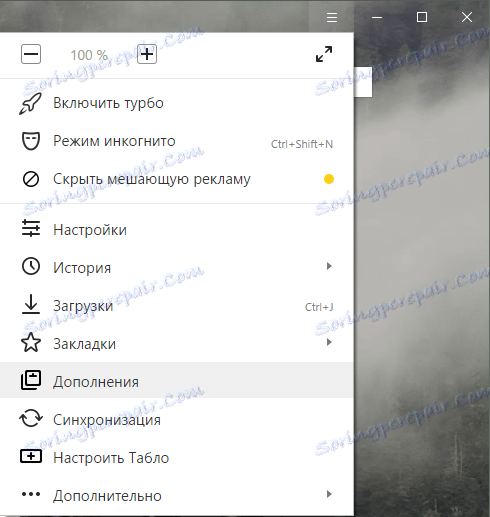
Jdeme trochu dolů a uvidíme rozšíření Adguard, které potřebujeme. Stiskněte tlačítko ve tvaru posuvníku vpravo a zapněte prodloužení.
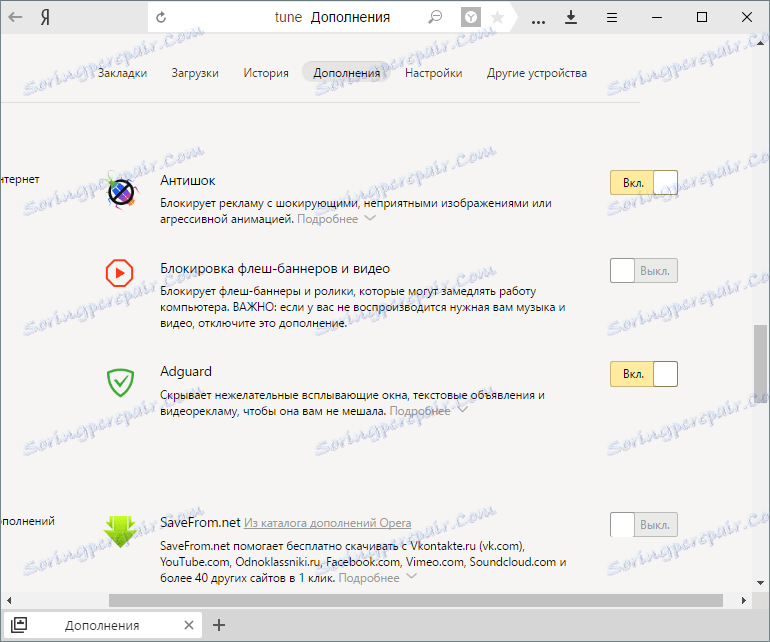
Počkejte, až se usadí. Ikona pracovní skupiny Adguard se zobrazí vedle adresního řádku. Nyní bude reklama blokována.
Jak používat Adguard
Přípona obvykle funguje v automatickém režimu a nevyžaduje ruční konfiguraci od uživatele. To znamená, že ihned po instalaci můžete jednoduše přejít na jiné internetové stránky a již budou bez reklam. Porovnejme, jak jsou reklamy Adguard blokovány na jednom z webů:
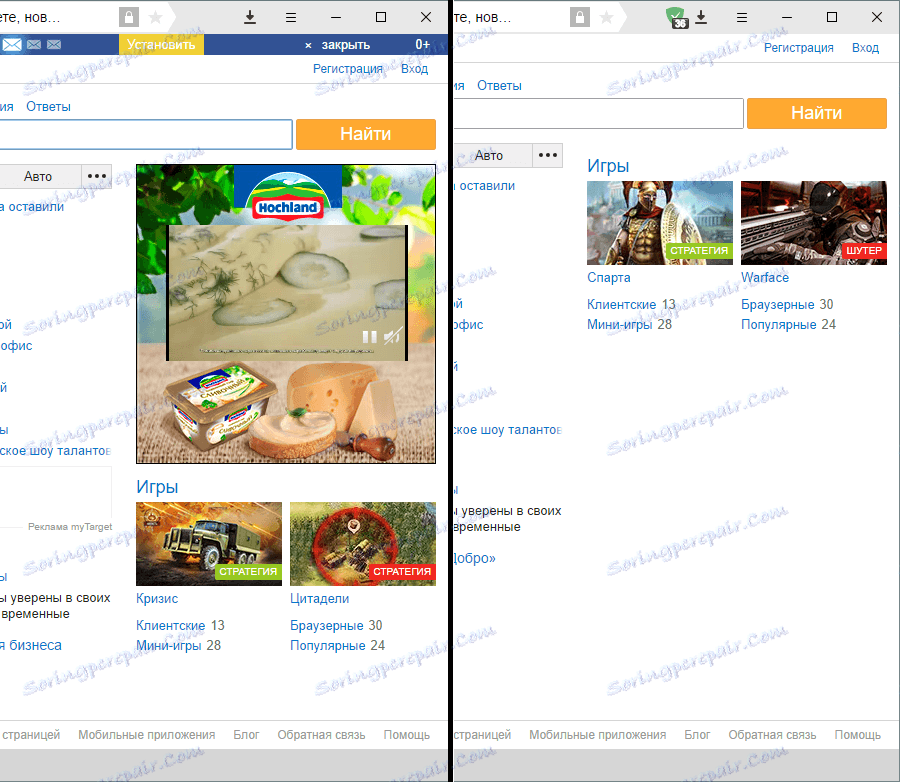
Zdá se, že aplikace blokuje několik typů reklamy. Kromě toho jsou ostatní reklamy zablokovány, ale o tom budeme mluvit o něco později.
Chcete-li se dostat na web bez blokování reklam, stačí kliknout na její ikonu a vybrat požadované nastavení:
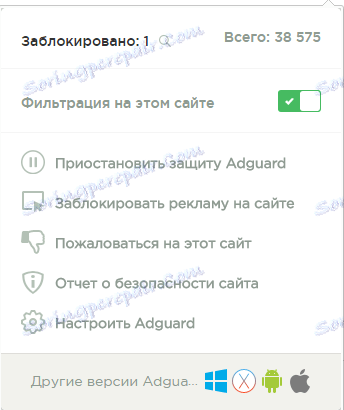
" Filtrování na těchto stránkách " znamená, že tyto stránky jsou zpracovávány rozšířením a pokud klepnete na tlačítko vedle nastavení, pak na tomto webu rozšíření nebude fungovat;
" Pozastavení ochrany Adguard " - zakázání rozšíření pro všechny weby.
Také v tomto okně můžete použít další možnosti rozšíření, například " Blokovat reklamy na tomto webu ", pokud nějaká reklama vynechala zámek; " Stěžte si na tuto stránku ", pokud nejste s její obsah spokojeni; získáte " Zpráva o zabezpečení webu ", abyste zjistili, zda byste jí měli důvěřovat, a " Konfigurovat Adguard ".
V nastavení rozšíření naleznete různé užitečné funkce. Můžete například spravovat parametry blokování, sestavit seznam povolených stránek, na kterých se rozšíření nezobrazí, atd.
Pokud chcete reklamu zcela vypnout, vypněte nastavení " Povolit reklamní kampaň a propagace vlastních stránek ":
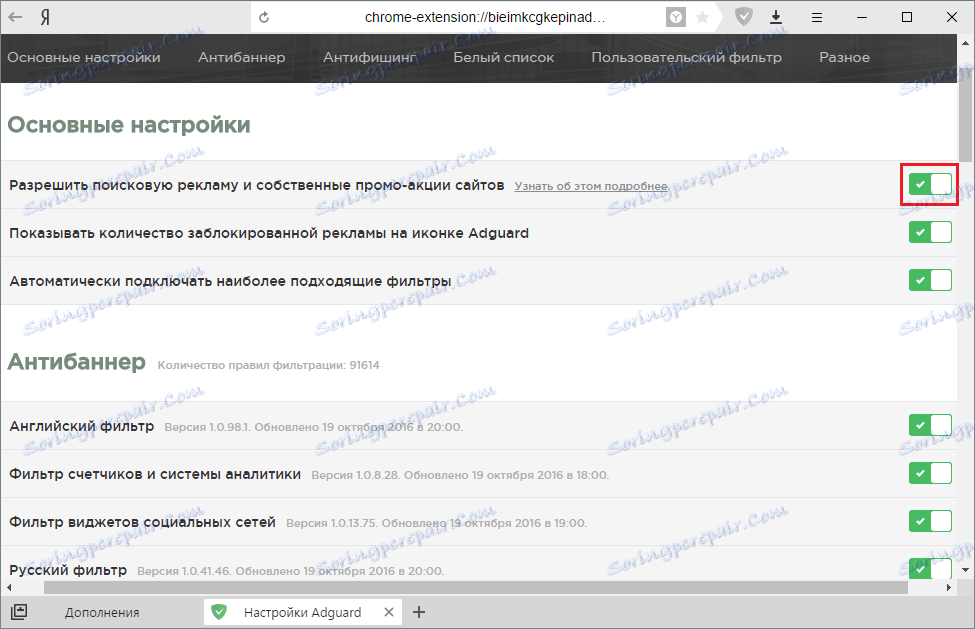
Co je Adguard lepší než jiné blokátory?
Za prvé, toto rozšíření nejen blokuje reklamu, ale také chrání uživatele na internetu. Co dělá přípona:
- blokuje reklamy ve formě vkládaných do seriálů stránek, přívěsů;
- blokuje blikající bannery se zvukem a bez zvuku;
- blokuje vyskakovací okna, javascript-windows;
- blokuje reklamy ve videu na YouTube, VK a dalších videoreklamech.
- neumožňuje spouštět instalační soubory škodlivého softwaru;
- chrání před phishingem a nebezpečnými místy;
- blokuje pokusy o sledování a krádež osobních údajů.
Zadruhé, toto rozšíření funguje na jiném principu než jakýkoli jiný Adblock. Odstraňuje reklamy z kódu stránky a nejenom zabraňuje jejich zobrazení.
Za třetí, můžete navštívit i ty stránky, které používají skripty Anti-Adblock. Jedná se o ty isté weby, které vás nenechávají, pokud si všimnete zablokovaného blokování reklam ve vašem prohlížeči.
Začtvrté, rozšíření nezavírá tolik systému a spotřebovává méně paměti RAM.
Adguard je vynikajícím řešením pro ty uživatele, kteří chtějí zablokovat zobrazení reklam, při práci na internetu obdrží rychlé načítání stránek a zabezpečení. Také pro lepší ochranu počítače můžete zakoupit verzi PRO s dalšími funkcemi.
